Como gravar áudio de YouTube (Métodos fáceis)
YouTube é uma conhecida plataforma de streaming e compartilhamento de vídeo que permite assistir a vídeos de diversas categorias. Se você deseja baixar ou capturar áudio de YouTube vídeos, você precisa de ferramentas de software dedicadas para executar esta tarefa.
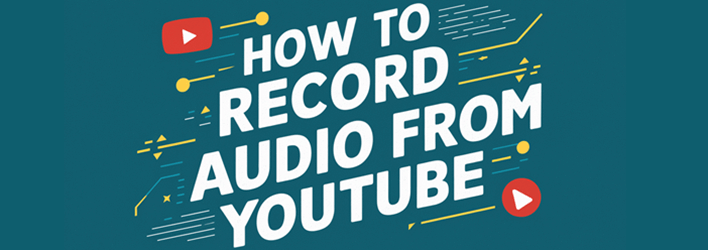
Esses aplicativos ajudam você a converter e baixar rapidamente um vídeo em um arquivo de áudio MP3. Existem muitas outras opções como YouTube para conversores de MP3, YouTube aplicativos móveis, webcams, equipamentos profissionais de gravação de som, etc., que pode ser usado para gravar música de YouTube vídeos. No entanto, é importante saber quais técnicas são mais confiáveis, a menos que você queira obter áudio distorcido ou de baixa qualidade.
Abaixo estão as melhores maneiras de capturar áudio de YouTube vídeos:
Leia mais ...
By Click Downloader é um software poderoso que permite que você baixe YouTube vídeos como áudio com apenas um clique. Isto YouTube O gravador de áudio permite que você converta vídeos para formatos como MP3, MP4, M4A, WEBM.
Melhores ferramentas para gravar áudio de YouTube (PC, Mac, iOS e Android)
| Nome da Ferramenta | Sistema com Suporte | Formatos de áudio suportados | Áudio do sistema de suporte | Microfone de suporte | Editar gravação | Agendar tarefas de gravação |
|---|---|---|---|---|---|---|
 By Click Downloader By Click Downloader |
Windows, macOS, Android | MP3, MP4, M4A, WEBM | Não | Sim | Não | Não |
 Camtasia Camtasia |
WindowsMac | AAC | Sim | Sim | Sim | Sim |
 Audacity Audacity |
Linux, Mac, Windows | OGG, MP3, WAV, AU, AIFF | Sim | Sim | Sim | Sim |
 VLC Media Player |
Windows, macOSLinux, Android,iOS | MP4 | Não | Não | Sim | Não |
1) By Click Downloader
By Click Downloader é um software poderoso que permite que você baixe YouTube vídeos como áudio com apenas um clique. Na minha análise, descobri que esta ferramenta suporta detecção automática de YouTube vídeos no seu navegador. Você pode usá-lo para baixar YouTube vídeos, listas de reprodução, canais e extrair arquivos de áudio. Isso YouTube O gravador de áudio permite que você converta vídeos para formatos como MP3, MP4, M4A, WEBM e muito mais, com saída de alta qualidade com resolução de até 8K.
Vídeos Full HD/4K/8K suportados
Baixar YouTube vídeos 10,000+
Converter YouTube para mp4, mp3, mov, avi, m4a e mais
Download grátis
Como gravar áudio de YouTube utilização By Click Downloader:
Aqui estão as etapas que recomendo usar para baixar áudio de YouTube sem gravá-lo.
Passo 1) Faça o download do By Click Downloader software de https://www.byclickdownloader.com/.
Passo 2) Instale o software no seu computador.
Passo 3) Double-Clique no "By Click Downloader”Ícone disponível na área de trabalho.
Passo 4) Agora, execute as seguintes etapas:
- Clique no ícone de configurações.
- Selecione a opção “Somente áudio”.
- Escolha “MP3” como seu formato preferido.
Passo 5) Abra seu navegador e navegue até YouTube:
- Vou ao YouTube vídeo que você deseja baixar.
- By Click Downloader detectará automaticamente o vídeo e mostrará um botão de download.
- Clique no botão “Baixar MP3” para baixar o arquivo de áudio em alta qualidade.
Seu vídeo começará a ser baixado e convertido para MP3 automaticamente, conforme mostrado na tela a seguir.
Passo 6) Clique na aba “Downloads” no By Click Downloader interface.
Agora, clique no botão play para reproduzir o arquivo MP3 ou localize-o na sua pasta de downloads.
Baixador de graça
2) Camtasia
Eu explorei Camtasia e descobri que é uma ferramenta impressionante para gravar áudio de YouTube facilmente. Você pode capturar e gravar rapidamente de uma webcam com o Camtasia. Percebi que o Camtasia também oferece uma biblioteca de arquivos de música e áudio. De acordo com minha análise, esta ferramenta é uma das melhores pela sua facilidade de uso e eficiência. Ao longo da minha avaliação, descobri que o Camtasia é uma escolha fenomenal para quem procura aprimorar suas capacidades de gravação de áudio.
Como capturar música/áudio de YouTube com gravador Camtasia:
Aqui estão as etapas que sigo para gravar áudio de um YouTube vídeo usando Camtasia, baseado na minha experiência.
Passo 1) Execute as seguintes etapas para gravar a partir de YouTube para MP3.
- Abra https://www.techsmith.com/video-editor.html no seu browser.
- Clique em “Baixar avaliação gratuita” para baixar e instalar o Camtasia.
Passo 2) Abra https://www.youtube.com/watch?v=x-QfL_BmZVE. Clique no botão reproduzir vídeo.
Passo 3) Double clique no atalho “Camtasia 2021”.
Passo 4) Gravação de áudio.
Clique no botão “Gravar”.
Passo 5) Ligue o botão “Áudio do Sistema”.
Passo 6) Comece a gravar YouTube áudio.
Clique no  botão para iniciar a gravação de áudio.
botão para iniciar a gravação de áudio.
Passo 7) Clique no ![]() botão para interromper a gravação quando terminar.
botão para interromper a gravação quando terminar.
Passo 8) Reproduzindo o áudio gravado.
Clique no ![]() botão para reproduzir seu áudio.
botão para reproduzir seu áudio.
3) Audacity
eu revisei Audacity e descobri que era uma das melhores ferramentas para gravação de música. Ele usa um editor multitrilha para editar o som. Este aplicativo me permite importar ou exportar vídeos em vários arquivos como MP3, WAV, OGG, FLAC e muito mais.
Como gravar música de YouTube utilização Audacity:
Eu detalhei as etapas para gravar áudio de YouTube utilização Audacity com base na minha experiência prática.
Passo 1) Abra https://www.audacityteam.org/ no seu navegador e execute as seguintes etapas:
- Clique no menu “BAIXAR”.
- Selecione “WINDOWS”.
Passo 2) Clique em "Windows”para baixar e instalar Audacity.
Passo 3) Abra https://www.youtube.com/watch?v=x-QfL_BmZVE em seguida, clique no botão reproduzir vídeo.
Passo 4) Double-Clique no "Audacity”Atalho disponível na área de trabalho.
Passo 5) Clique no ![]() botão para gravar áudio.
botão para gravar áudio.
Passo 6) Clique no ![]() botão para interromper a gravação quando terminar.
botão para interromper a gravação quando terminar.
Passo 7) Execute os seguintes passos:
- Vá para o menu "Arquivo".
- Clique em “Exportar”.
- Clique em “Exportar como Mp3”.
Passo 8) Clique no botão “Salvar”.
Passo 9) Execute os seguintes passos:
- Insira detalhes como nome do artista, título da faixa, título do álbum, número da faixa, ano, gênero e comentários.
- Clique no botão “Adicionar”.
- Clique no botão “OK” para salvar e reproduzir o arquivo MP3.
4) VLC Media Player
Durante minha pesquisa, descobri que o VLC media player é um gravador de som gratuito e popular para Windows e Mac. Esse YouTube gravador de áudio pode reproduzir a maioria dos arquivos multimídia, CDs de áudio, VCDs e DVDs. Descobri que ele também suporta muitos métodos de compressão de áudio.
Como capturar áudio de YouTube utilização VLC Player:
Para gravar MP3 de YouTube utilização VLC Media Player, segui estes passos:
Passo 1) Acesse https://www.youtube.com/ e abra o vídeo que deseja baixar e copie o URL do vídeo.
Passo 2) Double Clique no "VLC Atalho “Media Player” disponível na área de trabalho.
Passo 3) Vá para Mídia e clique na opção ‘Abrir fluxo de rede’.
Passo 4) Você verá uma página com um editor de texto.
Cole o copiado YouTube URL do vídeo que você deseja baixar.
Em seguida, clique no botão Jogar.
Passo 5) Vá para Ferramentas e clique em Informações do Codec. Uma nova janela será aberta conforme abaixo.
Copie as informações da caixa de texto de localização, disponível na parte inferior da página.
Passo 6) Copie e cole o URL em um navegador da web e pressione Enter. Agora, clique com o botão direito no vídeo e selecione 'Salvar vídeo como' para armazená-lo em seu PC.

Passo 7) Agora, converta-o para um arquivo MP3 com qualquer conversor de vídeo.
Baixar YouTube Vídeo e converta para MP3 no seu celular
By Click Downloader também oferece funcionalidade de extensão de navegador que funciona perfeitamente em diferentes plataformas. Permite armazenar MP3, MP4 e outros formatos de saída de YouTube e muitos outros sites de vídeo.
Este programa pode ser usado para salvar todas as suas músicas e vídeos diretamente da Internet para o seu dispositivo na velocidade mais rápida com detecção automática.
Como gravar YouTube Vídeos com telefone:
Aqui está como eu baixo um YouTube vídeo e convertê-lo para MP3 no meu celular de forma eficiente usando ferramentas baseadas em navegador.
Passo 1) Instale o By Click Downloader extensão do navegador de aqui.
Clique no botão “Adicionar extensão” para instalar a extensão do navegador no seu navegador móvel.
Passo 2) Abra o aplicativo e toque em “YouTube"Botão.
Passo 3) Pesquise e reproduza o videoclipe que deseja salvar em seu dispositivo e toque no botão “Baixar vídeo”.
Passo 4) A tela seguinte será mostrada.
Toque na seta para baixo ao lado de “Formatar”.
Toque em “MP3”.
Passo 5) Você pode ver o arquivo MP3 baixado tocando na guia “Download”.
Passo 6) Espere até que o vídeo seja baixado.
Depois disso, você poderá jogar.
Outras maneiras de gravar YouTube Vídeos
1) Webcam
As webcams permitem gravar áudio e vídeo em um estilo muito pessoal e informal. Ele vem integrado em laptops e muitos computadores mais recentes. Descobri que uma webcam típica inclui um microfone que permite gravar som de YouTube ou qualquer site e armazene-o em seu computador.
2) YouTube Aplicativo para dispositivos móveis
Se você quiser gravar MP3 de YouTube App no seu dispositivo móvel, então você precisa instalar By Click Downloader for Android. Depois disso, as etapas são as mesmas para baixar qualquer áudio usando By Click Downloader.
3) Equipamento de gravação profissional
Se quiser criar um som mais nítido, você precisará fazer um investimento maior em seu equipamento de gravação, além de um microfone de alta qualidade. Você também pode precisar adquirir produtos profissionais e separados software de edição de áudio. Esses aplicativos permitem recortar, copiar e colar seus arquivos de áudio. Você pode usar essas ferramentas para exportar seus arquivos em vários formatos, incluindo MP3, OGG, WAV e muito mais.





























